Cómo recibir alertas para dormir según cuándo necesitas despertarte

Cómo recibir alertas para dormir según cuándo necesitas despertarte
Como prometimos, aquí tienes cinco maneras diferentes de subir documentos a Google Docs. Ten en cuenta que estos métodos son compatibles con todos los documentos de Google Docs, excepto en algunos casos donde no se admiten PDF u otros formatos.
Método 1: Gadget de la barra lateral de Google Docs
Este método es, sin duda, el más sencillo y rápido si ya usas la barra lateral de Google Desktop. Es multiplataforma, así que no tienes que preocuparte por el sistema operativo.
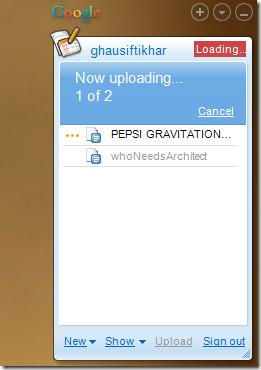
Lea más sobre ello aquí.
Método 2: Cargador de DocList
Esta herramienta fue desarrollada por Google para mostrar su API. Es una herramienta sencilla para Windows que permite a los usuarios arrastrar y soltar rápidamente sus documentos para que se suban a Google Docs. También añade una opción al menú contextual del botón derecho del explorador que permite subir rápidamente los documentos compatibles.
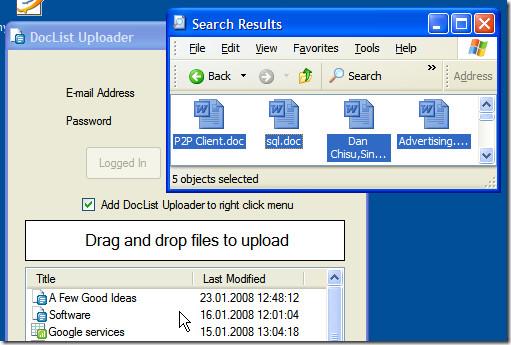
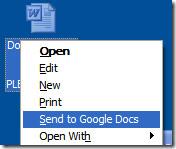
Lea más sobre ello aquí .
Método 3: Barra de herramientas de Firefox de Google
La última versión de la Barra de Herramientas de Google para Firefox permite subir documentos y hojas de cálculo directamente a Google Docs. Solo tienes que arrastrar los documentos y soltarlos en Firefox. Debes habilitar esta función en las opciones de la Barra de Herramientas antes de usarla.
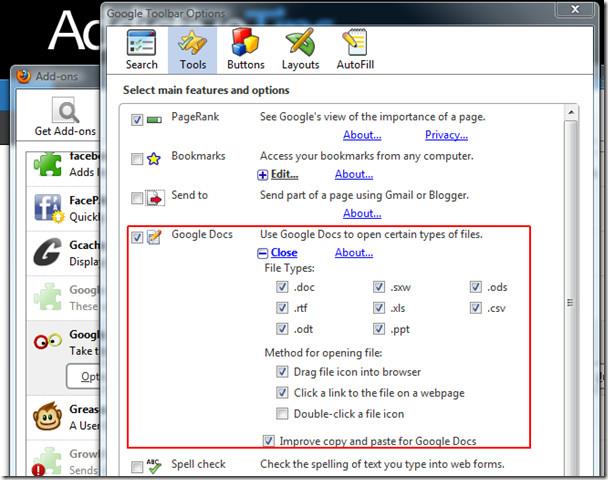
Instale la barra Google desde aquí .
Método 4: Carga por lotes de Documentos de Google
Los métodos anteriores tienen algunas limitaciones, ya que admiten formatos de documento limitados. Afortunadamente, Google Docs Batch Upload es una herramienta de línea de comandos de Google que permite a los usuarios cargar por lotes todos los documentos compatibles. Esto significa que puedes cargar documentos PDF junto con hojas de cálculo, presentaciones y documentos de Word.
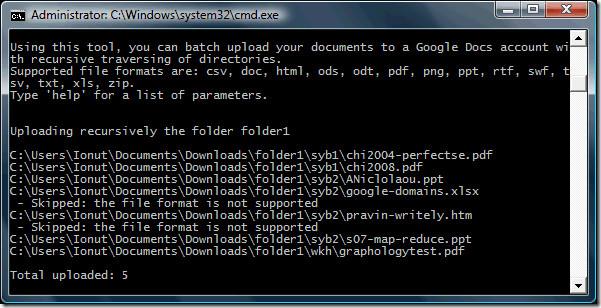
Permite a los usuarios cargar por lotes todos los documentos dentro de una carpeta específica. Ejecute el siguiente comando:
java -jar google-docs-upload-1.0.jar –recursivo
Reemplace con la ruta de la carpeta que contiene los documentos.
Lea más sobre ello aquí .
Método 5: Envío de correo electrónico
Google Docs proporciona una dirección de correo electrónico especial a cada titular de cuenta. Solo tienes que adjuntar un documento compatible y enviarlo por correo electrónico a esta dirección especial, ¡y listo! Para consultar tu dirección de correo electrónico especial de Google Docs, haz clic aquí .
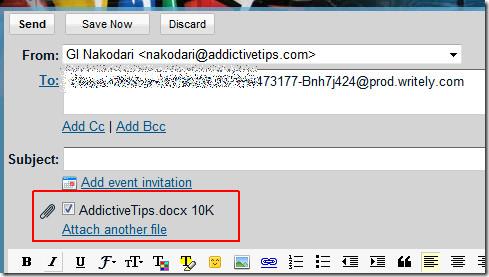
El título del documento será el nombre del archivo adjunto; cada documento adjunto se convertirá a HTML y aparecerá como un documento independiente. Sin embargo, este método tiene limitaciones y no es muy fiable.
Entonces, ¿qué método usamos? He comprobado que el método 4 funciona mejor en la mayoría de los casos: es rápido, fiable y compatible con todos los formatos. ¡Disfruten!
← Ocultar texto en Microsoft Word 2010/2007 → Cómo encontrar comandos para ejecutar aplicaciones en Ubuntu Linux
Cómo recibir alertas para dormir según cuándo necesitas despertarte
Cómo apagar la computadora desde el teléfono
Windows Update funciona básicamente en conjunto con el registro y diferentes archivos DLL, OCX y AX. En caso de que estos archivos se corrompieran, la mayoría de las funciones de...
Últimamente, aparecen como hongos nuevos paquetes de protección del sistema, y todos ellos ofrecen una nueva solución de detección de spam y antivirus, y si tienes suerte...
Aprende a activar el Bluetooth en Windows 10/11. El Bluetooth debe estar activado para que tus dispositivos Bluetooth funcionen correctamente. ¡No te preocupes, es muy fácil!
Anteriormente, revisamos NitroPDF, un buen lector de PDF que también permite al usuario convertir documentos en archivos PDF con opciones como fusionar y dividir el PDF.
¿Alguna vez has recibido un documento o archivo de texto con caracteres redundantes? ¿El texto contiene muchos asteriscos, guiones, espacios vacíos, etc.?
Tanta gente me ha preguntado sobre el pequeño ícono rectangular de Google al lado del Orbe de Inicio de Windows 7 en mi barra de tareas que finalmente decidí publicar esto.
uTorrent es, sin duda, el cliente de escritorio más popular para descargar torrents. Aunque funciona a la perfección en Windows 7, algunas personas tienen...
Todos necesitamos tomar descansos frecuentes mientras trabajamos con una computadora; al no tomar descansos existe una gran posibilidad de que sus ojos se salgan (bueno, no salten).







